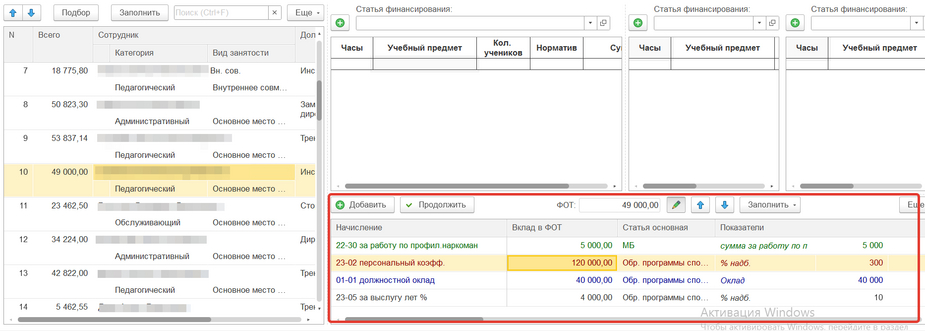Создание тарификации ДЮСШ
Тарификация ДЮСШ создана для тарифицирования сотрудников спортивных школ. Документ "Тарификация ДЮСШ" можно найти и создать в разделе "Тарификация" → "Тарификация ДЮСШ" → "Создать"
Данный документ тарификации выглядит следующим образом (рис.1):
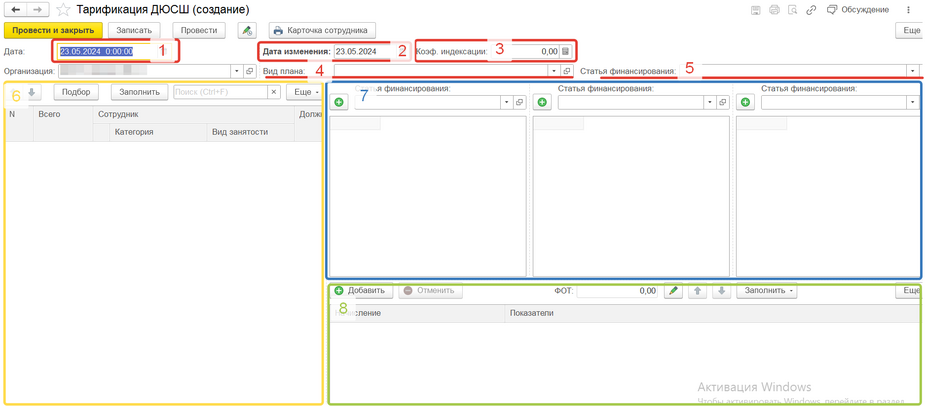
1. Дата - это дата самого документа, а именно когда он создан;
2. Дата изменения - дата, с которой введенные данные учитываются при начислении ЗП;
3. Коэффициент индексации - предназначен для проведения индексации;
4. Вид плана - необходимо выбрать заранее настроенный специалистом план;
5. Статья финансирования - указывается основная статья финансирования;
6. Табличная часть сотрудников - в ней указывается фот, подразделение, должность, ФИО и ставка сотрудника;
7. Табличная часть пед. нагрузки - она состоит из трех частей, это для того чтобы на одного сотрудника можно было выбрать 3 различных статьи финансирования и к каждой статье заполнить необходимую пед. нагрузку;
8. Табличная часть начислений - в ней указываются начисления, которые есть у сотрудника, и в этой же части их можно добавить или отменить через соответствующие кнопки.
Вот так выглядит заполненная тарификация ДЮСШ (рис.2)
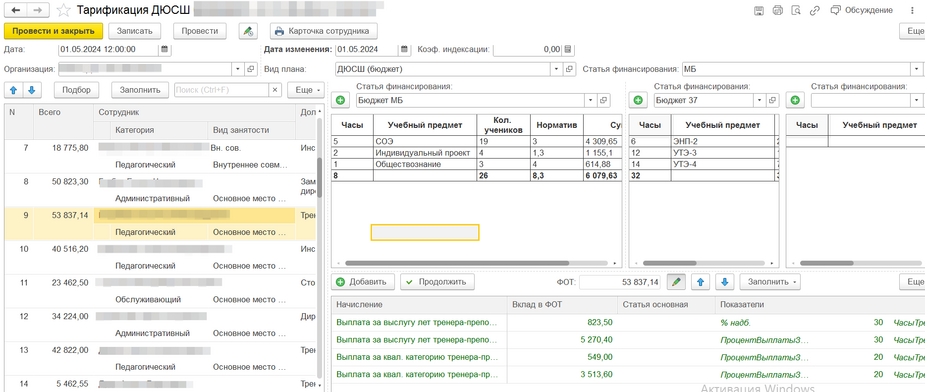
Соответственно, чтобы выбрать сотрудников необходимо нажать на кнопку "Подбор" и выбрать сотрудников точечно, или на кнопку "Заполнить" и программа заполнит документ всеми сотрудниками. Первое заполнение тарификации должно быть ручным, у программы нет данных о пед. нагрузке, а начисления подтянуться те, которые были установлены ранее, следственно всю пед. нагрузку один раз нужно заполнить с нуля.
Чтобы заполнить пед. нагрузку на нужного сотрудника необходимо: в табличной части пед. нагрузки указать статью финансирования и нажать на зеленый плюсик (добавить) (рис.3)
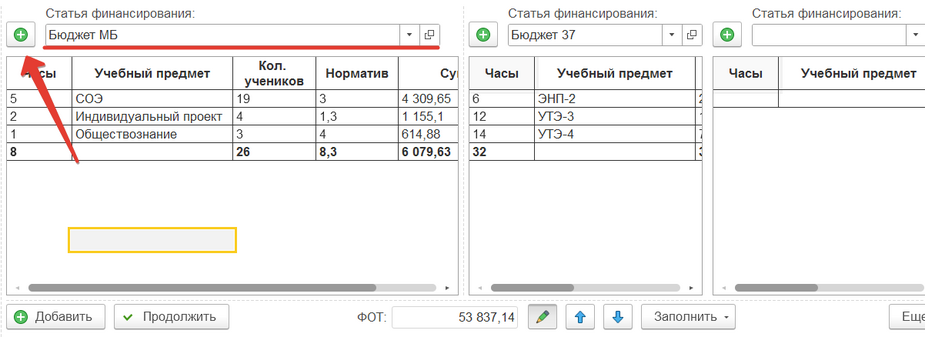
В появившемся окне нужно заполнить данные по ОДНОМУ ПРЕДМЕТУ, т.е. количество учеников, норматив и часы указываются только для одного предмета. Соответственно, если предметов несколько, то данную операцию нужно проделать столько раз, сколько у вас предметов. Необходимые действия (рис.4): установить количество часов для данного предмета → по кнопке "Добавить" в данных о предмете добавить предмет → по кнопке "Добавить" в детальных данных группы добавить и заполнить строку количеством учащихся и показателем норматива → нажать "ОК"
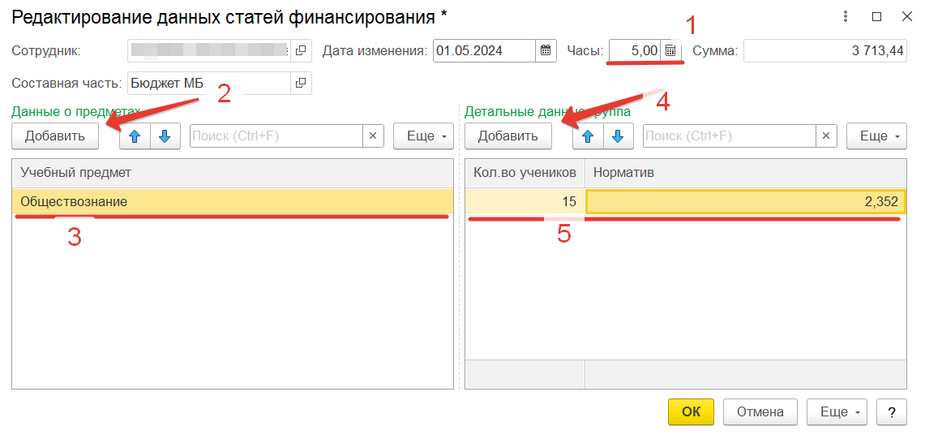
После заполнения табличной части пед. нагрузка необходимо заполнить начисления по сотруднику в табличной части начислений (если этого не было сделано ранее). Сделать это можно так же через кнопку "Добавить" и при необходимости убрать ненужное начисление у сотрудника нажать на кнопку "Отменить", начисление поменяет цвет в зависимости от проделанных действий (рис.5):
Зеленый цвет - новое начисление;
Красный цвет - отменяющее начисление (больше не используется у сотрудника);
Синий цвет - у начислении изменилось значение показателя (например поменялась сумма;
Черный цвет - начисление осталось без изменений.